- Meskipun Outlook adalah salah satu klien email fokus bisnis yang paling sering digunakan, masih jauh dari sempurna.
- Laporan pengguna mendapatkan pesan kesalahan Maaf, ada yang tidak beres saat menggunakan Outlook dan dalam artikel ini, kami mencari cara untuk memperbaikinya.
- Kami telah menulis lebih banyak artikel tentang masalah umum di kamiHalaman pemecahan masalah.
- Anda akan menemukan lebih banyak artikel dan panduan terkait di luar biasa kamiPusat Outlook. Luangkan waktu Anda untuk memeriksanya.

Perangkat lunak ini akan menjaga driver Anda tetap aktif dan berjalan, sehingga menjaga Anda tetap aman dari kesalahan umum komputer dan kegagalan perangkat keras. Periksa semua driver Anda sekarang dalam 3 langkah mudah:
- Unduh DriverFix (file unduhan terverifikasi).
- Klik Mulai Pindai untuk menemukan semua driver yang bermasalah.
- Klik Perbarui Driver untuk mendapatkan versi baru dan menghindari kegagalan fungsi sistem.
- DriverFix telah diunduh oleh 0 pembaca bulan ini.
Pandangan mungkin salah satu klien email paling populer karena merupakan bagian dari suite Microsoft Office.
Meskipun Outlook bagus, Windows 10 pengguna melaporkan mendapatkan Maaf, ada yang tidak beres pesan kesalahan saat menggunakan Outlook.
Pada artikel ini, kami akan mengeksplorasi beberapa cara untuk memperbaiki kesalahan ini, jadi teruslah membaca.
Apa yang dapat saya lakukan jika terjadi kesalahan di Outlook?
1. Instal ulang Office
- Pergi ke Aplikasi pengaturan dan Pilih Sistem.
- Lanjut, klik Aplikasi & fitur.
- Pilih Microsoft Office dan klik Copot pemasangan.
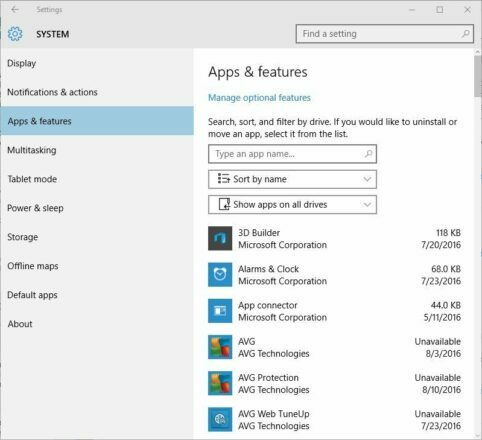
Catatan: Setelah mencopot pemasangan Microsoft Office, Anda perlu jalankan alat pembersihan untuk menghapus file Microsoft Office yang tersisa. Setelah menjalankannya, cukup instal ulang Microsoft Office.
2. Perbaiki instalasi Office
- tekan Tombol Windows + X membuka Menu Pengguna Daya.
- Pilih Panel kendali dari daftar.
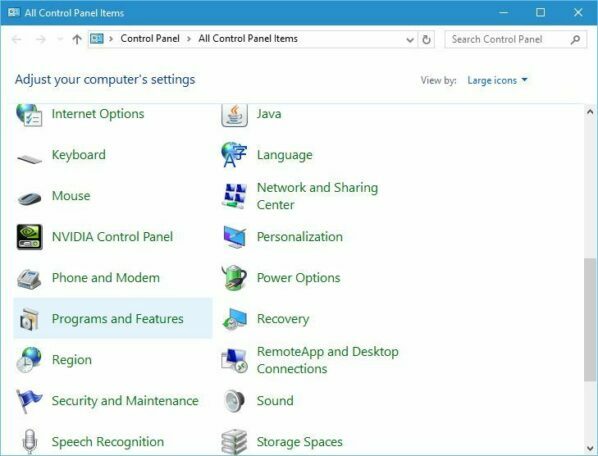
- Klik Program dan fitur.
- Menemukan Microsoft Office dan klik Perubahan tombol.
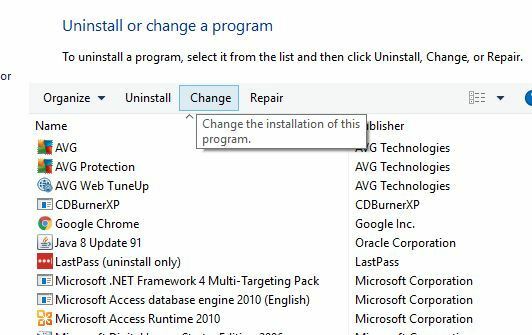
- Smemilih Perbaikan Online dan klik Perbaikan.
Catatan: Anda dapat menggunakan opsi Perbaikan Cepat yang secara signifikan lebih cepat, tetapi opsi ini tidak akan memperbaiki Microsoft Office secara menyeluruh.
3. Nonaktifkan sementara antivirus atau firewall

Antivirus atau firewall dapat mengganggu banyak aplikasi, tidak terkecuali Outlook.
Untuk mencegah masalah ini muncul, kami sarankan Anda menonaktifkan sementara antivirus atau firewall Anda dan memeriksa apakah itu memperbaiki masalah.
Jika menonaktifkan antivirus tidak membantu, Anda mungkin ingin menghapus antivirus Anda dan memeriksa apakah itu memperbaiki masalah.
Jika Anda mengkhawatirkan keselamatan Anda, Anda harus tahu bahwa Windows 10 hadir dengan Windows Defender yang akan menyala otomatis setelah Anda menonaktifkan atau menghapus antivirus Anda sehingga PC Anda tidak akan sepenuhnya tak berdaya.
4. Hapus file-file sementara
- tekan Tombol Windows + R dan
- Memasukkan %angin% suhu.
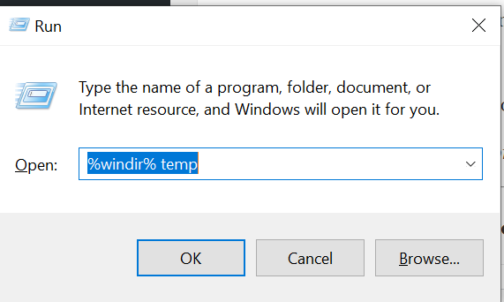
- tekan Memasukkan atau klik BAIK.
- Hapus semua file dan folder darinya
Catatan: Anda memerlukan hak administrator untuk menghapus file dari folder Temp.
5. Hapus alamat email yang diingat

Pengguna melaporkan bahwa Maaf, ada yang tidak beres kesalahan hanya muncul saat mengirim email ke alamat email tertentu.
Menurut pengguna, salah satu solusi yang berhasil bagi mereka adalah menghapus alamat tersebut dari daftar alamat yang diingat.
Setelah menghapus alamat tersebut, Anda harus memasukkannya secara manual saat mengirim email untuk memperbaiki masalah ini.
6. Hapus grup kontak yang bermasalah

Menurut pengguna, terkadang bermasalah grup kontak dapat menyebabkan masalah ini muncul. Pengguna melaporkan bahwa grup tertentu memiliki ruang kosong diikuti dengan titik koma, bukan satu alamat email.
Menghapus ruang kosong dan titik koma tidak memperbaiki masalah menurut pengguna, oleh karena itu satu-satunya cara untuk memperbaiki masalah ini adalah dengan menghapus seluruh grup kontak dan membuatnya lagi.
Sebelum menghapus grup kontak, pastikan untuk mengingat alamat email mana yang ada di dalamnya sehingga Anda dapat membuat ulang grup dengan lebih mudah.
7. Setel ulang cache pelengkapan otomatis

Cache pelengkapan otomatis juga dapat menyebabkan Maaf, ada yang tidak beres kesalahan di Outlook saat mengirim email, dan untuk memperbaiki masalah ini Anda perlu mengatur ulang cache pelengkapan otomatis.
Untuk melakukannya, buka Mengajukan, dan di tab pilihan Pilih Surat. Di sini Anda harus menemukan opsi untuk mengatur ulang cache pelengkapan otomatis di sana.
8. Tambahkan URL RMS Anda ke situs Intranet Lokal
- tekan Tombol Windows + S dan masukkan opsi internet.
- Pilih Pilihan internet.
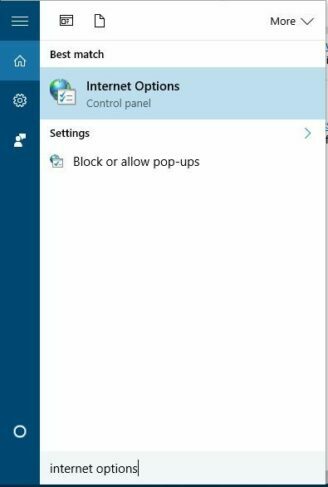
- Pergi ke Keamanan tab, pilih intranet lokal.
- Klik Situs tombol.
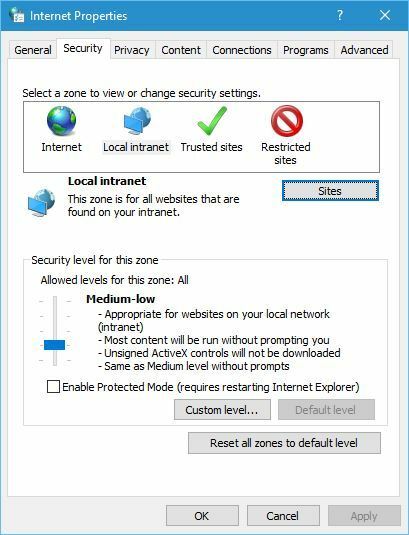
- Klik Maju tombol.
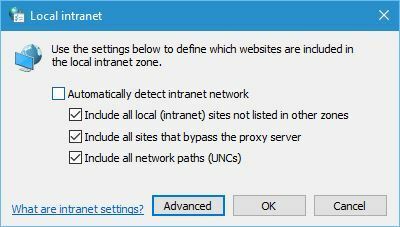
- Masukkan URL RM.
- Klik Menambahkan tombol dan kemudian klik Menutup.
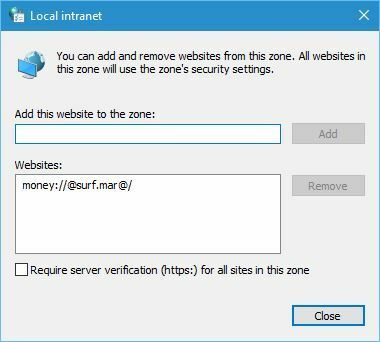
kesalahan Maaf, ada yang tidak beres di Outlook dapat mencegah Anda mengirim email dan menyebabkan banyak masalah, tetapi Anda dapat dengan mudah memperbaiki kesalahan ini dengan menggunakan salah satu solusi kami.
Beri tahu kami di bagian komentar di bawah jika Anda memiliki pertanyaan atau rekomendasi.


